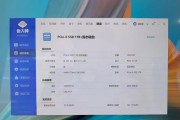笔记本电脑在我们的日常学习和工作中扮演着重要的角色,它们以便携性和高性能满足了用户多种需求。但在使用过程中,尤其是运行大型游戏或图形密集型应用时,用户可能遇到独显(独立显卡)闪烁的状况。这一问题会严重影响用户体验,本文将深入探讨笔记本独显闪烁的可能原因,并提供可能的解决方法。
显卡驱动更新不及时或不兼容
当笔记本电脑的显卡驱动程序过时或者与操作系统不兼容时,可能会导致独显闪烁的问题。显卡驱动是连接操作系统与硬件设备的重要桥梁,任何的不匹配都有可能导致显示异常。
如何更新显卡驱动:
1.手动更新显卡驱动:
访问显卡制造商的官方网站。
下载与你笔记本型号和操作系统版本相匹配的最新驱动程序。
安装下载的驱动并按照提示完成更新。
2.使用第三方工具:
一些第三方工具可以自动检测并下载最新的驱动程序。
但使用这些工具时需要谨慎,确保它们来自可信的来源,避免潜在的安全风险。
3.系统自动更新:
确保你的操作系统保持最新状态也是很重要的,因为系统更新往往包含对驱动程序的优化和修复。

硬件故障
硬件问题也可能导致独显闪烁,例如显存损坏、GPU过热、电路板问题等。
检查硬件故障的方法:
1.显存测试:
可以下载显存测试工具,运行后检查显存是否有错误。
2.温度监控:
使用硬件监控软件查看GPU在运行时的温度,如果温度过高,应当清理风扇和散热器。
3.专业检测:
若以上方法都无法解决问题,建议联系笔记本制造商的客服,或前往专业的维修点进行硬件检测。

显示设置问题
不当的显示设置也可能导致显示闪烁,比如分辨率设置错误、刷新率设置过高或过低。
如何检查显示设置:
1.调整分辨率:
确保显示分辨率设置为笔记本推荐的分辨率。
2.调整刷新率:
在显示属性中设置刷新率。一般情况下,60Hz对于大多数应用来说已足够。
3.查看输出设备:
确认是否通过正确的输出端口(如HDMI、DisplayPort)连接显示器。
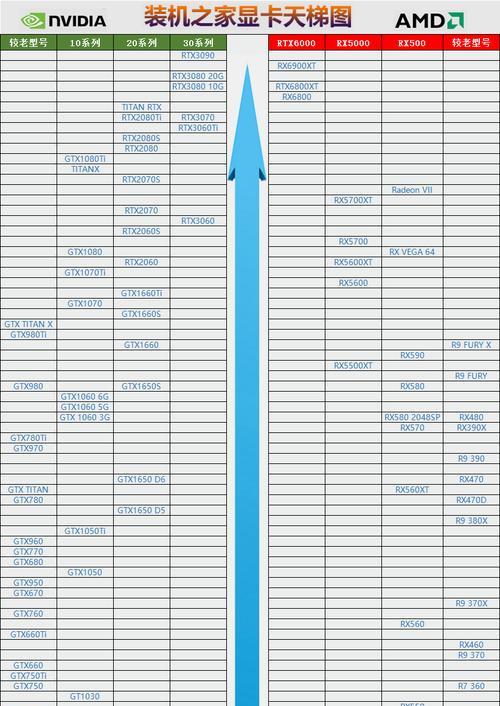
系统兼容性问题
某些系统设置或软件可能与独显不兼容,导致显示问题。
如何解决系统兼容性问题:
1.虚拟化技术设置:
某些情况下,关闭BIOS中的虚拟化技术(VTx)可以解决显示问题。
2.电源管理方案:
更换电源管理方案,避免系统在节电模式下降低显卡性能。
3.回退系统或应用程序更新:
如果显示问题是在更新系统或应用程序后出现的,考虑回退到之前的版本。
综合以上
当笔记本电脑的独立显卡出现闪烁现象时,用户首先应检查显卡驱动更新,其次排查硬件故障的可能性,并核对显示设置是否恰当。也要注意系统兼容性问题,是否存在特定的系统设置或软件与独显不兼容的情况。通过上述步骤,用户可以逐步定位问题原因,并采取相应措施进行修复。对于硬件问题,适时的维护或专业维修服务是必要的,以确保笔记本电脑的性能和寿命。
标签: #笔记本